Вы можете создать фирменный стиль вашей вакансии на hh.uz с помощью конструктора. Это самый простой инструмент оформления вакансии без привлечения дизайнеров.
Шаг 1. В правом верхнем углу экрана нажмите на ID вашей компании. Далее выберите раздел «Брендированные шаблоны».
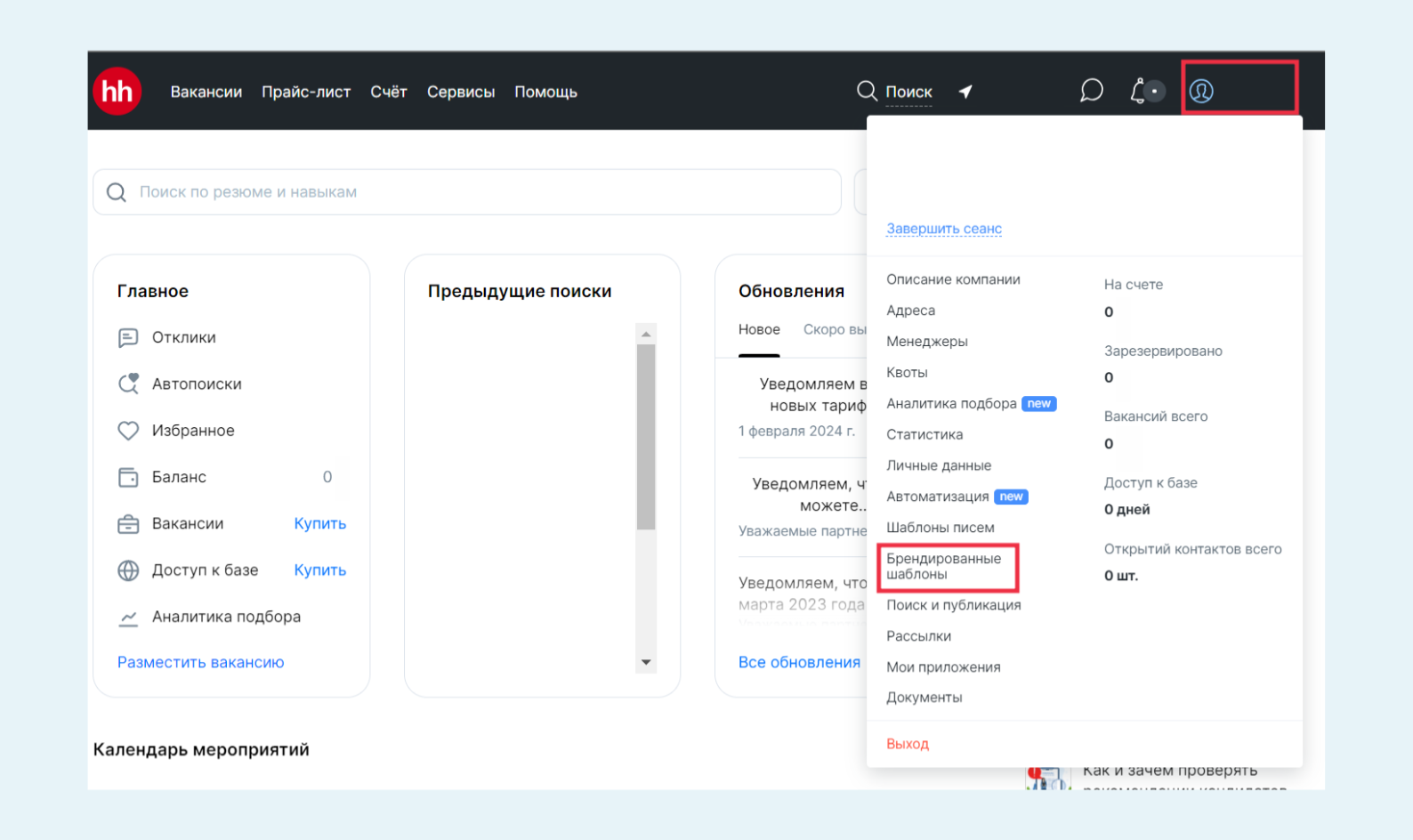
Шаг 2. Откройте вкладку «Брендированные вакансии» и нажмите кнопку «Создать новый» (шаблон).

Шаг 3. Добавьте изображения в шапку и подвал вакансии.
Нажмите зелёную кнопку «Загрузить фото» и выберите фотографию на вашем рабочем компьютере. Далее левой кнопкой мыши кликните на выбранную фотографию, и фото загрузится в шаблон брендированной вакансии.
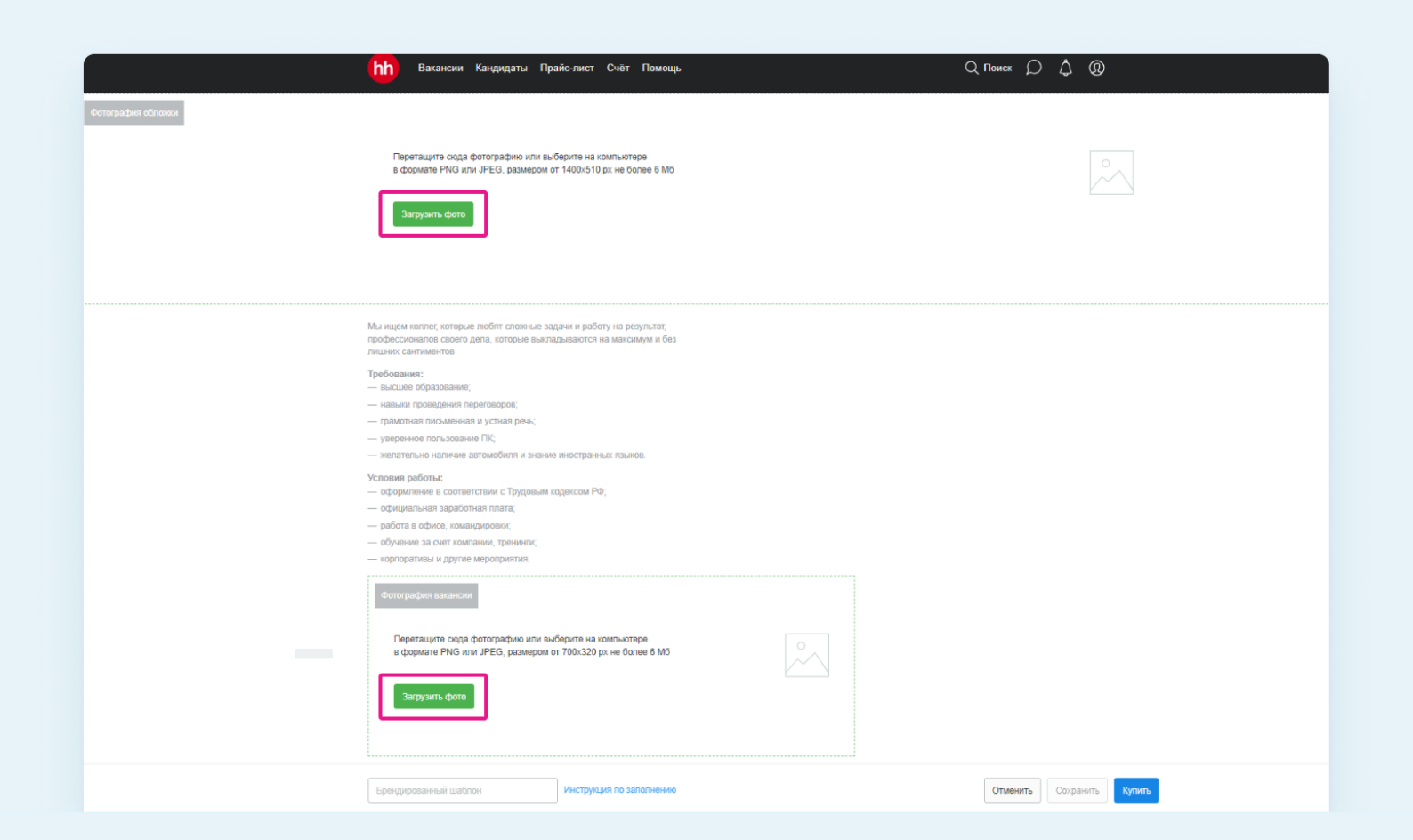
Изображение в шапке:
- максимальный размер фоновой картинки: 6 Мб;
- поддерживаемые форматы: PNG, JPEG;
- поддерживаемая ширина: от 1400 пк до 5000 пк;
- при размере больше 1400 пк нужно выбрать соответствующую область изображения;
- минимальная высота: 560 пк.
Изображение в подвале:
- максимальный размер фоновой картинки: 6 Мб;
- поддерживаемые форматы: PNG, JPEG;
- поддерживаемая ширина: от 700 пк до 5000 пк;
- при размере больше 700 пк нужно выбрать соответствующую область изображения;
- минимальная высота: 320 пк.
Пример: изображения в шапке и подвале брендированной вакансии.

Если изображение меньше необходимого размера, появится уведомление с текстом «Попробуйте загрузить другое изображение».
Если изображение больше необходимого размера, сервис предложит его обрезать. Левой кнопкой мыши передвиньте рамку так, чтобы в её границах было нужное изображение, и нажмите синюю кнопку «Сохранить».
Совет от hh.uz: старайтесь выбирать спокойный, не нагруженный деталями фон, желательно без надписей. Будьте аккуратны с подбором изображений. Чаще всего по запросу «вакансия» поисковые сайты и фотостоки выдают набор стандартных и уже надоевших всем сюжетов. Они не привлекают внимания и совсем не подчёркивают индивидуальность компании.
- Для редактирования загруженного изображения в правом верхнем углу воспользуйтесь опциями:
- заменить фото;
- редактировать фото (с помощью рамки можно выделить другую область на рисунке);
- удалить фото.
Обратите внимание, при создании брендированного шаблона текст вакансии используется для примера.
Шаг 4. Для сохранения созданного шаблона брендированной вакансии впишите название шаблона в прямоугольник «Брендированный шаблон» и в правом нижнем углу нажмите на кнопку «Сохранить».

Созданный шаблон появится во вкладке «Брендированные вакансии».
Вы можете оплатить его сразу, нажав на кнопку «Перейти к оплате». Для редактирования шаблона нажмите на его название.
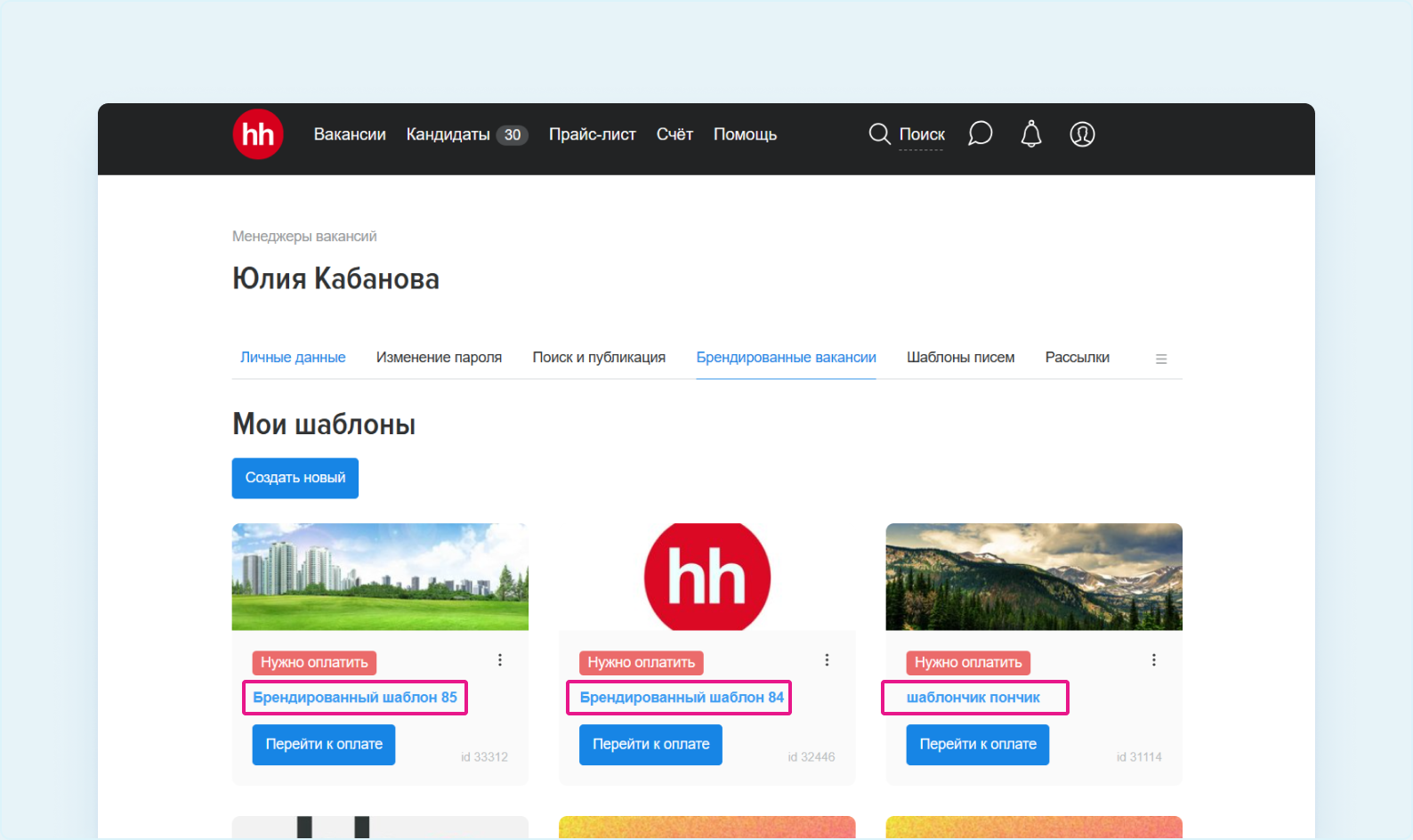
Далее в правом верхнем углу нажмите кнопку «Редактировать». На этой странице также можно оплатить шаблон, нажав на кнопку «Купить».
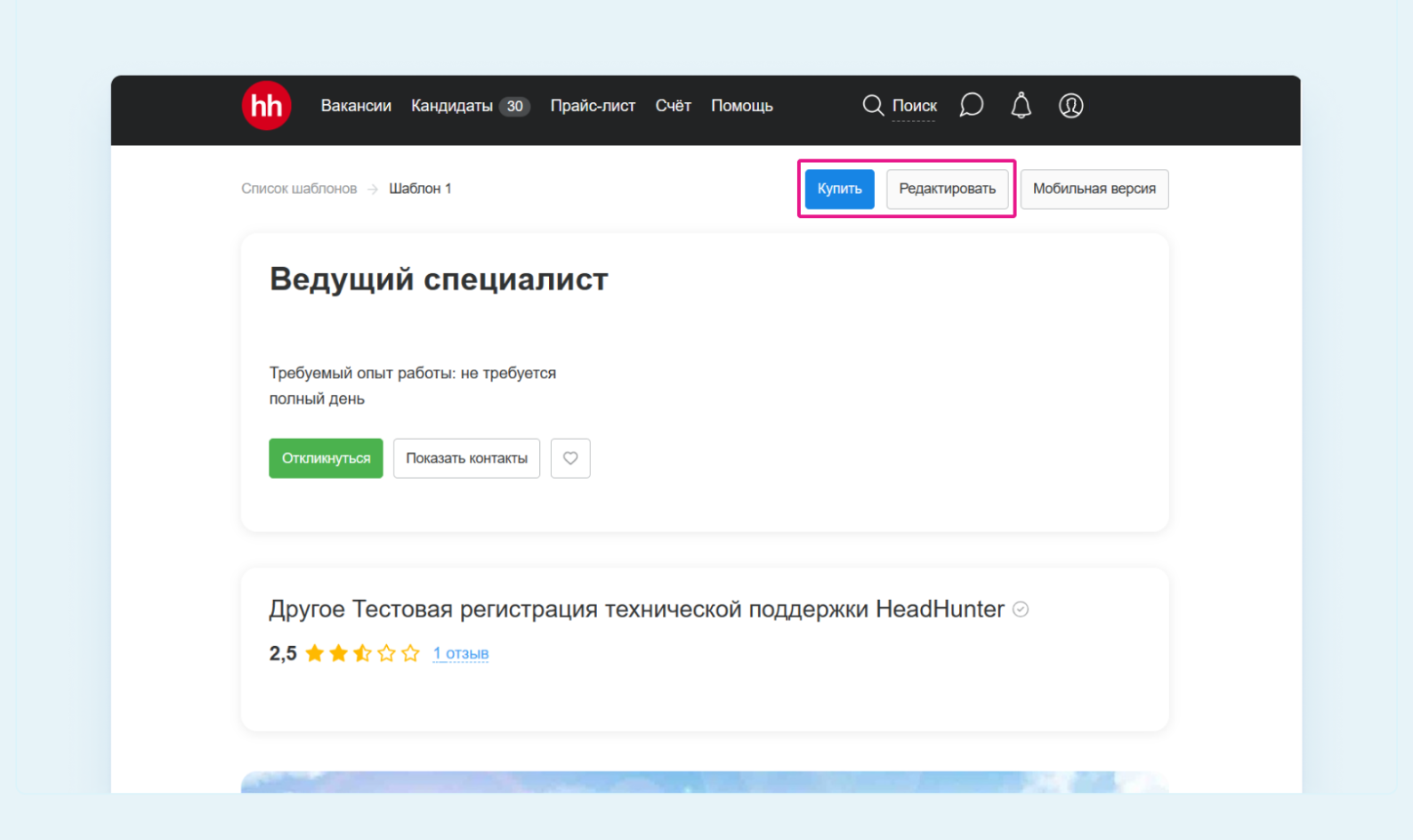
Теперь при создании или редактировании вакансии в разделе «Оформление вакансии» вы можете выбрать брендированный шаблон.
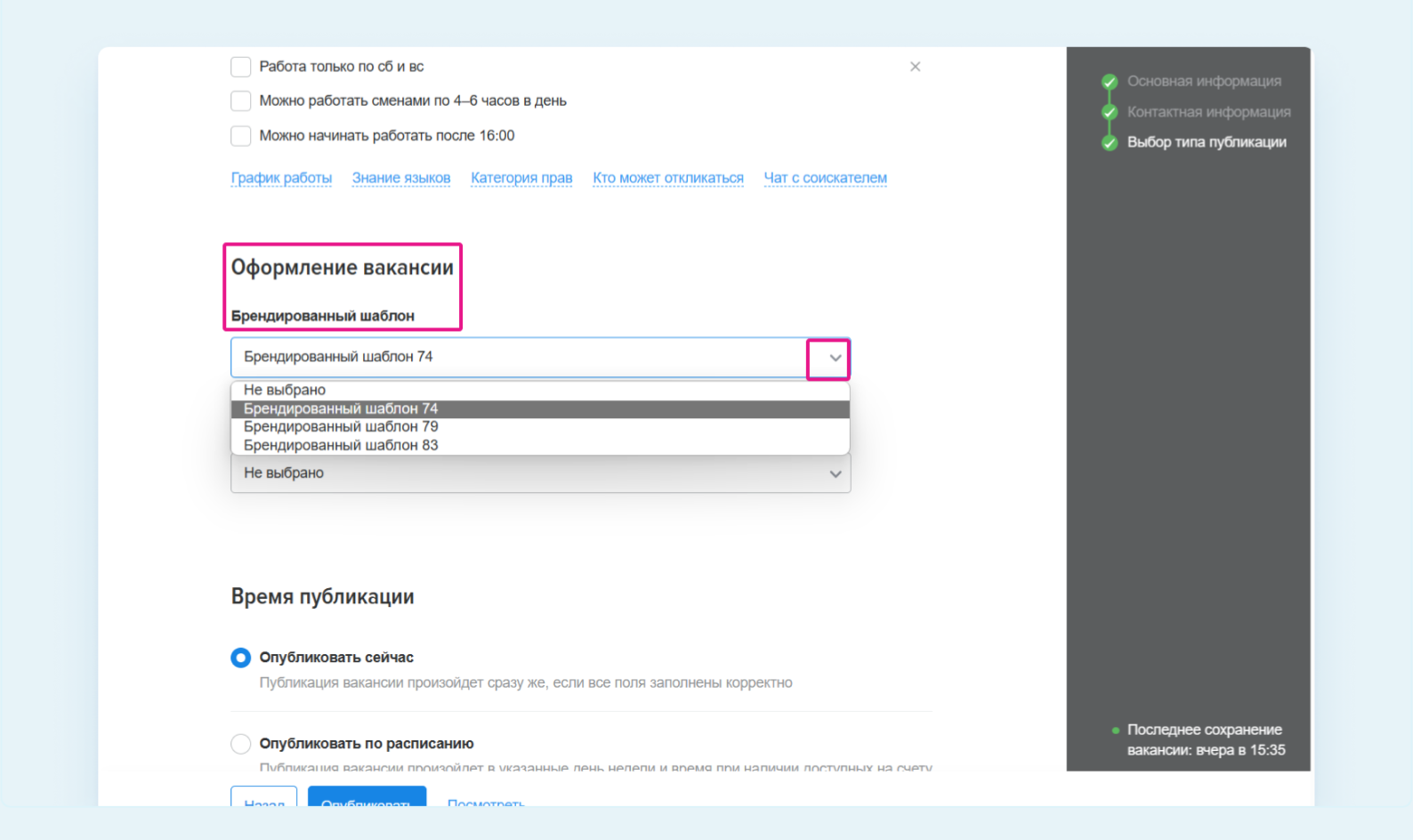
Важно
В выпадающем списке можно выбрать только из уже оплаченных брендированных шаблонов. Один шаблон можно применить к неограниченному количеству вакансий.